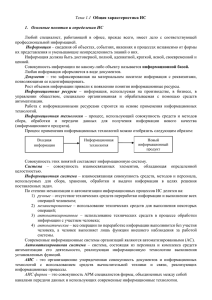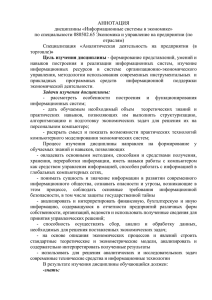1 Введение - Институт архитектуры электронного государства
advertisement
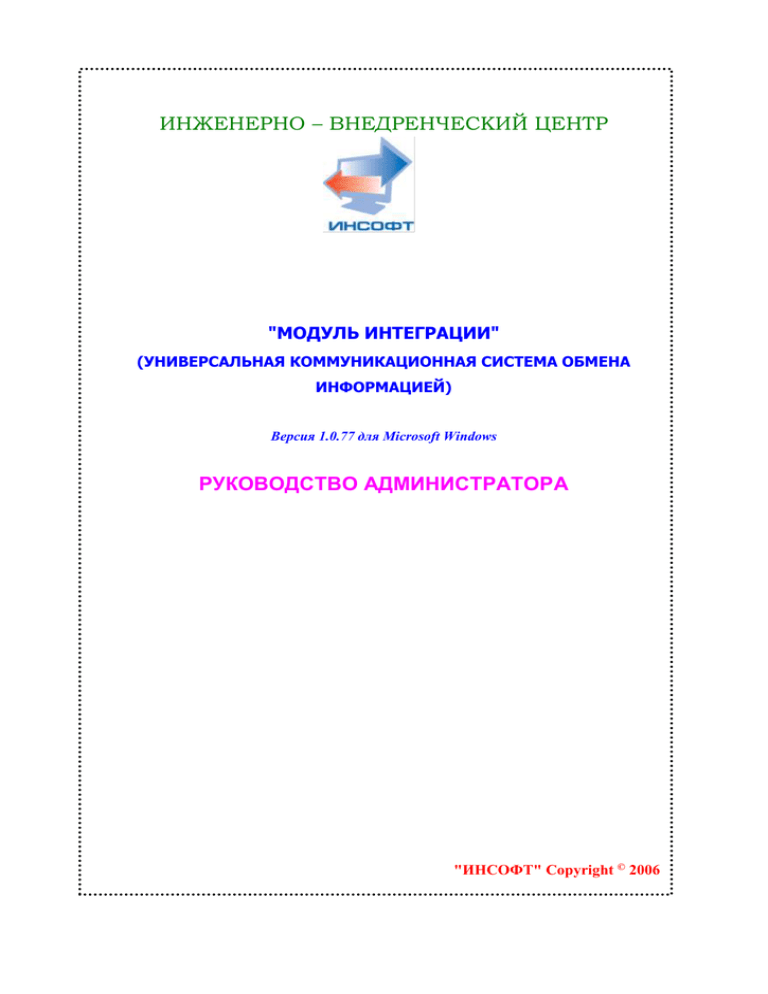
ИНЖЕНЕРНО – ВНЕДРЕНЧЕСКИЙ ЦЕНТР "МОДУЛЬ ИНТЕГРАЦИИ" (УНИВЕРСАЛЬНАЯ КОММУНИКАЦИОННАЯ СИСТЕМА ОБМЕНА ИНФОРМАЦИЕЙ) Версия 1.0.77 для Microsoft Windows РУКОВОДСТВО АДМИНИСТРАТОРА "ИНСОФТ" Copyright © 2006 2 СПИСОК ИСПОЛНИТЕЛЕЙ 1. Директор по НИОКР, научный руководитель ……...…………………. Бойченко Е.В. ИВЦ "Инсофт", к.т.н. 2. Ведущий инженер – программист 3. Руководитель проекта …………………………. Король О.П. …………………..……. Сергеева Н.П. 3 АННОТАЦИЯ Настоящий документ содержит руководство администратора на Модуль интеграции (МИ) системы персонального учета населения (СПУН). Документ содержит общие положения, назначение и условия применения, описание операций, действия администратора при возникновении аварийных ситуаций. Документ содержит 35 страниц текста, 23 рисунка, 2 таблицы. 4 СОДЕРЖАНИЕ 1 Введение .................................................................................................................................................................. 5 1.1 Модуль интеграции АИС (МИ АИС)................................................................... 5 1.1.1 Область применения .......................................................................................... 5 1.1.2 Краткое описание возможностей ..................................................................... 5 1.1.3 Уровень подготовки ........................................................................................... 5 1.1.4 Перечень эксплуатационной документации, с которыми необходимо ознакомиться администратору.................................................................................................. 6 2 Назначение и условия применения ............................................................................................................. 6 2.1 2.1.1 Модуль интеграции АИС ...................................................................................... 6 Виды деятельности, функции, для автоматизации которых предназначено данное средство автоматизации ............................................................................................... 6 2.1.2 Условия, при соблюдении (выполнении, наступлении) которых обеспечивается применение средства автоматизации в соответствии с назначением (например, вид ЭВМ и конфигурация технических средств, операционная среда и общесистемные программные средства, входная информация, носители данных, база данных, требования к подготовке специалистов и т. п.). ....................................................... 6 3 Подготовка к работе .......................................................................................................................................... 7 3.1 4 Модуль интеграции АИС ...................................................................................... 7 3.1.1 Инсталляция системы ........................................................................................ 7 3.1.2 Авторизация. .................................................................................................... 20 3.1.3 Описание настройки Модуля интеграции. .................................................... 20 3.1.4 Безопасность ..................................................................................................... 28 3.1.5 Журнал работы ................................................................................................. 32 3.1.6 Порядок проверки работоспособности .......................................................... 34 Аварийные ситуации ...................................................................................................................................... 34 4.1 4.1.1 Модуль интеграции АИС .................................................................................... 34 Действия в случае несоблюдения условий выполнения технологического процесса, в том числе при длительных отказах технических средств ............................... 34 4.1.2 данные 5 6 7 8 9 Действия в случаях обнаружении несанкционированного вмешательства в 35 Рекомендации по освоению ......................................................................................................................... 35 Перечень сокращений .................................................................................................................................... 36 Приложение 1 Формат входных параметров HTTP/SOAP ................................................................. 36 Приложение 2 Структура запроса от Репозитория HTTP/SOAP ...................................................... 38 Приложение 3 Формат входных параметров FTP, SMTP/POP3 ....................................................... 38 5 1 Введение Модуль интеграции АИС (МИ АИС) 1.1 1.1.1 Область применения Модуль интеграции АИС применяется для сбора и передачи информации между автоматизированными информационными системами (АИС), действующими в субъекте РФ, где развернут Репозиторий, предназначенными для сбора, хранения, учета и обработки различных аспектов деятельности населения, например таких, как: ЗАГС, ПФР, ЖЭО, ГАС «Выборы», Органы социальной защиты населения, Органы статистики и т.д. Каждая из этих систем (далее Компонент или АИС) ведет собственную базу данных определенного набора параметров, описывающих определенную часть населения, проживающую на данной территории Компоненты используют различные СУБД для хранения и доступа к данным. Модели представления данных, включая общие для АИС объекты, являются различными. Форматы представления данных в каждой из АИС также не совместимы. 1.1.2 Краткое описание возможностей Модуль интеграции обладает следующими функциональными возможностями: Вызов WEB-сервисов репозитория; Предоставление своих WEB-сервисов для вызова из репозитория; Получение информации и передача ЭАР по протоколу SOAP(HTTP); Получение информации и передача ЭАР по протоколу SMTP/POP3; Получение информации и передача ЭАР по протоколу FTP. Автоматическая обработка сообщений, включая: проверку на корректность полученного запроса; парсинг сообщения; сохранение сообщения в протоколе работы МИ; формирование ответного ЭАР в формате XML; динамическую маршрутизацию сообщения в одну из АИС, которые обслуживает; 1.1.3 Уровень подготовки При работе в МИ пользователи должны быть в нем авторизованы. Пользователи системы должны иметь базовые навыки работы с операционными системами Microsoft Windows (2000/XP/2003). Модуль интеграции функционирует в автоматическом режиме. Настройка Модуля интеграции выполняется системным администратором. Администраторы должны иметь навыки эксплуатации используемых системой технических 5 6 средств, а также установки и настройки применяемого системного и прикладного программного обеспечения. 1.1.4 Перечень эксплуатационной документации, с которыми необходимо ознакомиться администратору Администратору необходимо ознакомиться с настоящим документом. 2 Назначение и условия применения Модуль интеграции АИС 2.1 2.1.1 Виды деятельности, функции, для автоматизации которых предназначено данное средство автоматизации Модуль интеграции автоматизирует деятельность по обмену информацией между региональными АИС органов государственной власти и местного самоуправления через Репозиторий. Модуль интеграции предназначен: для приема ЭАРов от АИС через репозиторий; проверки и обработки поступившей информации; Виды деятельности определяются БД конкретными АИС, с которыми он вместе функционирует. Смена вида деятельности функции осуществляется путем смены файлов adm03.*, adm06.*, adm07.* и дополнительной настройкой МИ с помощью программы WSSETUP.EXE 2.1.2 Условия, при соблюдении (выполнении, наступлении) которых обеспечивается применение средства автоматизации в соответствии с назначением (например, вид ЭВМ и конфигурация технических средств, операционная среда и общесистемные программные средства, входная информация, носители данных, база данных, требования к подготовке специалистов и т. п.). Для использования Модуля интеграции на компьютере должно быть установлено: ОС MS Windows 2000 или MS Windows XP MS IIS 5.1 (для получения информации по протоколу HTTP) MS SOAP 3.0 (для отправки и получения информации по протоколу HTTP) Dimac w3 JMail (для получения информации по протоколу POP3) Программный модуль ws.exe и файлы дополнений, которые входят в поставку (непубликуемая часть МИ) 6. Программный модуль ws_http.dll (публикуемая часть МИ) 7. Программный модуль wssetup.exe (настроечная часть МИ) 8. Run-time версия MS VFP 9.0 (для поддержки функционирования МИ) 1. 2. 3. 4. 5. 6 7 2.1.2.1 Технические требования к оборудованию системы Для корректной работы серверной части системы должно использоваться оборудование со следующими техническими характеристиками: Требования к производительности зависят от предполагаемого количества одновременных обращений к сопрягаемой базе данных, а также от объема базы данных. Приведенные ниже цифры являются ориентировочными. Параметр/Характеристика Рекомендуемое значение Платформа Intel Процессор Intel Pentium4 Тактовая частота 3 Ghz Оперативная память (RAM) 1024Mb DDR Дисковая подсистема HDD от 50 Гб Сетевое оборудование Адаптер FastEthernet 100 Таблица 2.1 Техническое обеспечение сервера баз данных 2.1.2.2 Структура системы Структура системы представляет собой взаимодействие различных подсистем (АИС) друг с другом посредством Модуля интеграции через Региональный Репозиторий. Подсистемы не взаимодействуют друг с другом напрямую. Для организации транспортных потоков, обработки запросов и поступившей информации, а так же формирования ответа используется Модуль интеграции 3 Подготовка к работе 3.1 3.1.1 Модуль интеграции АИС Инсталляция системы Перед инсталляцией необходимо в операционной системе установить дополнительный компонент MS IIS (Internet Information Service), см. п. 3.1.1.1 настоящего руководства пользователя и инсталлировать SoapSDK.MSI с инсталляционного диска, см. п. 3.1.1.2 настоящего руководства. Инсталляцию начать с развертывания на компьютере инсталляционного модуля misetup.exe (на инсталляционном диске), который развернет требуемую структуру каталогов, разместит файлы и зарегистрирует основные системные компоненты. Файлы по умолчанию будут находится в каталоге «c:\Program Files\insoft\ws\» 7 8 Дальнейшая инсталляция МИ зависит использовать для приема-передачи данных. от протоколов, которые необходимо 3.1.1.1 Инсталляция MS IIS (Internet Information Service) на примере версии 5.1. MS IIS это Web-server от компании Microsoft входит в состав дистрибутива MS Windows, начиная с версии Windows 2000. По умолчанию (при инсталляции Windows) не устанавливается. Поэтому, необходимо установить его дополнительно после инсталляции Windows. Рассмотрим инсталляцию MS IIS на примере MS IIS версии 5.1, которая входит в дистрибутив MS Windows XP. Чтобы инсталлировать MS IIS необходимо установить диск с дистрибутивом соответствующей версии MS Windows с учетом Service Pack (сервисного пакета, если установлен) в устройство для чтения компакт-дисков. Версию Windows и установленный SP (Service Pack) можно узнать, если на ярлыке My Computer (Мой компьютер) на рабочем столе нажать правую клавишу мышки и выбрать пункт Properties (Свойства). На вкладке General (Общие) указаны необходимые нам сведения (см. рис. 3.1). 8 9 Рис. 3.1 После того, как мы нашили соответствующий дистрибутив Windows необходимо перейти в настройки Windows через меню Start/Settings/Control Panel (Пуск/Настройки/Панель управления). На панели управления выбрать пункт «Add or Remove Programs» («Добавление или удаление программ»). См. рис. 3.2 Рис 3.2 В появившемся окне выбрать пункт «Add/Remove Windows Components» (Довавить/Удалить компоненты Windows). В результате появится окно для добавления дополнительных компонент Windows (Рис. 3.3). В этом окне следует отметить пункт Internet Information Services (IIS) и нажать кнопочку Details… В появившемся окне, см. рис. 3.4 необходимо отметить все пункты, после этого стать на пункт World Wide Web Service и нажать кнопочку Details… В появившемся окне, см. рис. 3.5 необходимо отметить все пункты и нажать кнопку ОК. При возврате к окну (рис. 3.4) снова нажать кнопку ОК. При возврате к окну (рис. 3.3) следует нажать кнопку Next. Процесс инсталляции MS IIS начался (рис. 3.6). При возникновении диалоговых окон (см. рис 3.7), следует указать месторасположение требуемого файла на диске с дистрибутивом 9 10 MS Windows, используя кнопку Browse («Обзор»). Эти файлы обычно находятся в каталоге I386 на диске с дистрибутивом. После того как инсталляция MS IIS завершится, необходимо закрыть все открытие окна и проверить его работоспособность. Рис. 3.3 10 11 Рис. 3.4 Рис. 3.5 11 12 Рис. 3.6 Рис. 3.7 Для проверки работоспособности IIS необходимо перейти в настройки MS Windows Start/Settings/Control Panel (Пуск/Настройки/Панель управления). На панели управления выбрать пункт «Administrative Tools» («Настройки администратора»). В открывшемся окне выбираем иконку Internet Information Services и запускаем эту программу. Перед нами MS IIS 5.1, который мы только что установили (см. рис. 3.8). Выбираем в левом окне IISHelp. В правом окне откроется список файлов и каталогов. Следует навести курсор на файл default.htm и нажать правую клавишу мыши. В открывшемся меню выбрать пункт «Browse» («Обзор»). Если после этого перед нами в окне Internet Explorer появится Help по IIS, то MS IIS установлен правильно, если появится сообщение «Server Application Error», то это означает, что MS IIS установлен некорректно. Следует переустановить Windows и установить MS IIS повторно. 12 13 3.1.1.2 Инсталляция MS SOAP Toolkit 3.0 (SoapSDK.MSI). Для работ с SOAP (Протокол упрощенного доступа к объектам, SOAP - Simple Object Access Protocol) в данном программном продукте используется библиотека Microsoft SOAP Toolkit 3.0, рассчитанная на среду Visual Studio 6.0. С ее помощью осуществляется переход от COM-приложений к SOAP-приложениям. Данную библиотеку можно бесплатно скачать на сайте Microsoft, она также входит в поставляемый инсталляционный диск. Инсталлируется путем запуска на компьютере файла SoapSDK.MSI без специальных настроек, просто нажимая кнопочку «Далее» на каждом экране инсталляции. 3.1.1.3 Получение информации и передача информации по протоколу HTTP. Для получения информации по протоколу HTTP необходимо инсталлировать публикуемую часть МИ - ws_http.dll (см. Рис 3.8). Данный модуль представляет собой прототип Web-service и перед его опубликованием в MS IIS необходимо отредактировать файл описаний ws_server.wsdl, котоый обычно находится в каталоге «c:\Program Files\insoft\ws\». В файле описаний необходимо отредактировать текстовым редактором строку нахождения Webservice <soap:address location='http://sao.insoft03.lan/ws_http/ws_server.WSDL'/>. Это четвертая строка от конца файла ws_server.wsdl. Вместо подстроки «sao.insoft03.lan» необходимо указать адрес машины, на которой находится Web-service для клиентов Web-service т.е. как этой машине можно обратиться извне (из Интернета). После того, как файлы описаний составлены, необходимо в MS IIS 5.1 зарегистрировать наш Web-service как новую виртуальную директорию, где находятся файлы описаний (wsdl-файл) и файл dll. Для этого необходимо запустить Internet Information Services (IIS) Start/Settings/Control Panel/Administrative Tools/ (Пуск/Установки/Панель управления/Администрирование/), навести курсор на узел “Web Sites\Default Web Site” и нажать на правую клавишу мышки. Выбрать пункты New/Virtual Directory (Новый/Виртуальный каталог). Для регистрации использовать появившейся мастер регистраций, нажимая на кнопочку Next (Следующий). 13 14 Рис. 3.8 В качестве Alias (Псевдоним) указывать ws_http (Рис.3.9). На следующей вкладке в качестве Directory (Каталог) следует указать каталог, где расположен файл ws_server.wsdl, как правило, это каталог «c:\Program Files\insoft\ws\». Все остальные параметры на следующих вкладках нужно оставить по умолчанию. 14 15 Рис. 3.9 Рис. 3.10 15 16 Далее необходимо зайти на свойства созданного Web-service, нажав правую клавишу мишки на ws_http и выбрав пункт Properties (Свойства) и нажать на кнопку «Configuration» (Настройка) (Рис. 3.10). Рис. 3.11 В появившемся окне (Рис. 3.11) необходимо проверить наличие обработки файлов описаний Web-service (wsdl). Рис 3.12 В случае его отсутствия, добавить необходимую обработку (Рис. 3.12). Следует обратить внимание, что в строке “Executable” указывается местонахождение файла 16 17 SOAPIS30.DLL, который обычно в системе расположен по пути: «C:\Program Files\Common Files\MSSoap\Binaries\SOAPIS30.DLL». При указании местонахождения этого файла следует иметь ввиду, что в данном случае операционная система не допускает использование в строке пробелов и кавычек, потому вводимая строка должна выглядеть как «C:\Progra~1\Common~1\MSSoap\Binaries\SOAPIS30.DLL» На каталог XMLS (обычно находится по пути «C:\Program Files\Insoft\WS\xmls»), быть права доступа на чтение и запись для пользователей, которые будут обращаться из вне (см. рис. 3.22), вкладка Безопасность в свойствах виртуального каталога ws_http. Регистрационные записи пользователей, которые будут обращаться извне возникают в момент установки MS IWAM_имя_компьютера IIS (под и этой обычно называются: регистрационной IUSR_имя_компьютера записью стартует IIS). и Этим пользователям необходимо дать права на каталог «C:\Program Files\Insoft\WS\xmls». Чтобы дать права на каталог, необходимо перейти с помощью Explore (Проводник) на этот каталог и нажать правую клавишу мышки. С предложенного меню выбрать Properties (Свойства). В предложенном окне следует выбрать вкладку Security (Безопасность) и добавить пользователей IUSR_имя_компьютера и IWAM_имя_компьютера. Этим пользователям необходимо установить полные права на данный каталог (рис. 3.13). Рис. 3.13 17 18 Более подробно о назначении прав на каталоги, см. Руководство пользователя MS Windows. После этого необходимо библиотеку динамической загрузки ws_http.dll зарегистрировать, как OLE-server. Для этого переходим в каталог «c:\Program Files\insoft\ws\», где находится файл ws_http.dll через командную строку DOS. Командная строка DOS вызывается через меню Start\Run (Пуск\Выполнить). В появившемся окне выпоняем системную команду «cmd». Возникает окно DOS-сеанса. В этом окне выполняем команду для перехода в каталог Модуля интеграции: «cd \Progra~1\insoft\ws». Далее выполняем команду: regsvr32 ws_http.dll В результате получаем сообщение, что ws_http.dll успешно зарегистрирована. Если возникают проблемы с регистрацией (такое может быть, если к веб-сервису было обращение), то необходимо перезагрузить компьютер и повторить регистрацию еще раз. Чтобы закрыть DOS-окно необходимо ввести команду: EXIT Для проверки правильности опубликования части МИ рекомендуется в правом окошке IIS найти файл ws_server.wsdl, выбрать из контекстного меню Browse (Обзор). При это, если мы увидим XML-текст доступа к сервису, то публикуемая часть инсталлирована правильно. 3.1.1.4 Получение информации и передача информации по протоколу SMTP/POP3. С Модулем интеграции может дополнительно поставляться модуль Dimac w3 JMail для обеспечения работы Модуля интеграции по протоколу POP3. Он поставляется в случае, если предполагается использовать прием информации по этому протоколу для прикладной АИС. Для АИС САО, ЗАГС данная компонента не поставляется, т.к. эти в этих АИС не предусмотрено потребление ЭАР в рамках проекта СПУН. Инсталляция Dimac w3 JMail производиться полностью автоматически. При этом, если требуется обеспечить только передачу информации по протоколу SMTP, а получение информации по POP3 не используется (как, например, возможно в САО, если прием запросов идет через HTTP), то необходимости настраивать Dimac w3 JMail не требуется, а работу по протоколу SMTP следует перевести в режим «Только отсылка CDO» (рис. 3.17, Конфигурация работы с протоколами, п.3.1.3.3 настоящего руководства). Если инсталляция МИ выполняется на операционной системе Windows 2000, в которой используется MS Office 97, MS Office 2000, то модуль Dimac w3 JMail также можно не инсталлировать, даже при работе по протоколу POP3, а использовать режим конфигурации работы с почтой: «Полностью MAPI» или комбинацию CDO/MAPI (рис. 3.17, Конфигурация работы с протоколами, п.3.1.3.3 настоящего руководства). 18 19 Если предполагается использовать протоколы SMTP/POP3 только для отправки информации (не для приема), как, например, САО, ЗАГС, то вне зависимости от операционной системы и установленных других компонент можно использовать режим конфигурации работы с почтой: «только отправка CDO» (рис. 3.17, Конфигурация работы с протоколами, п.3.1.3.3 настоящего руководства). 3.1.1.5 Получение информации и передача информации по протоколу FTP. Если Модуль интеграции предполагается использовать только для отправки информации по протоколу FTP, необходимо сделать каталог FTP на установленном IIS. На него необходимо настроить адрес виртуальной директории FTP для МИ (вкладка FTP в настройках) см рис. 3.18. Если Модуль интеграции предполагается использовать и для отправки и для получения информации по протоколу FTP, FTP-каталог на IIS создавать не нужно, а в адресе виртуальной директории FTP для МИ (вкладка FTP в настройках) указывается соответствующий FTPкаталог репозитория см. рис. 3.18. Рис 3.14 19 20 Чтобы создать FTP-каталог необходимо запустить MS IIS Start/Settings/Control Panel/Administrative Tools/ (Пуск/Установки/Панель управления/Администрирование/), навести курсор на узел “FTP Sites\Default FTP Site” и нажать на правую клавишу мышки. Выбрать пункты New/Virtual Directory (Новый/Виртуальный каталог). Для регистрации использовать появившейся мастер регистраций, нажимая на кнопочку Next (Следующий). В качестве Alias (Псевдоним) указывать ws_ftp (Рис.3.9). На следующей вкладке в качестве Directory (Каталог) следует указать каталог FTP Модуля интеграции, как правило, это каталог «c:\Program Files\insoft\ftp\». Права доступа необходимо дать и на чтение и на запись. На каталог, который указан в качестве виртуального должны быть права доступа на чтение и запись для пользователей, которые будут обращаться извне. Регистрационные записи пользователей, которые будут обращаться извне возникают в момент установки MS IWAM_имя_компьютера IIS (под и этой обычно называются: регистрационной IUSR_имя_компьютера записью стартует IIS). и Этим пользователям необходимо дать права на каталог «C:\Program Files\Insoft\WS\ftp». Чтобы дать права на каталог, необходимо перейти с помощью Explore (Проводник) на этот каталог и нажать правую клавишу мышки. С предложенного меню выбрать Properties (Свойства). В предложенном окне следует выбрать вкладку Security (Безопасность) и добавить пользователей IUSR_имя_компьютера и IWAM_имя_компьютера. Этим пользователям необходимо установить полные права на данный каталог (рис. 3.13). Более подробно о назначении прав на каталоги, см. Руководство пользователя MS Windows. 3.1.2 Авторизация. Работа Модуля интеграции выполняется под учетной записью администратора. Авторизация производится по профилю пользователя в операционной системе. 3.1.3 Описание настройки Модуля интеграции. Настройка Модуля интеграции состоит из нескольких разделов: 3.1.3.1 Общие данные. Предназначены для общих настроек работы Модуля интеграции (Рис. 3.15) 20 21 Рис 3.15 «Наименование конфигурации» является информационным признаком конкретной конфигурации и на работу МИ не влияет. «Интервал между опросами сервиса в миллисекундах» определяет частоту опросов общей очереди для публикуемой и непубликуемой части и как следствие, время реакции сервиса на запрос. Подлежит настройке на конкретном компьютере. Чем выше производительность компьютера и чем ниже на него нагрузка, тем значение этого параметра должно быть ниже. Рекомендуется оставлять этот параметр со значением по умолчанию (1000 миллисекунд). «Приоритет обработок по таймеру» определяет приоритеты обработок запросов или выгрузок. Если не указан, устанавливается приоритет обработки очереди, если указан, устанавливается приоритет обработок по таймеру. При приоритете обработки очереди, реакция МИ на запросы быстрее, однако, если очень большая нагрузка на МИ и идет много информации по разным протоколам одновременно, то рекомендуется установить «Приоритет обработок по таймеру», т.к. в противном случае потребители HTTP запросов могут получать сообщение «ОШИБКА: Превышен интервал ожидания» и их запросы обрабатываться не будут (из-за перегрузки МИ). Рекомендуется оставлять этот параметр включенным. 21 22 «Сколько дней хранятся данные по обработке запросов». Параметр можно произвольно варьировать. Определяет сколько дней в журнале работы будут хранится успешно обработанные запросы и записи об успешно принятых данных. «Идентификатор модуля интеграции» однозначно определяет МИ и присоединяемую им базу данных в рамках проекта СПУН. Передается вторым параметром при отправке данных или отправке запроса. Заполняется значением (до 20-ти знаков), которое присваивается конкретному МИ в проекте СПУН. Выдается каждому Модулю интеграции в регионе администраторами вышестоящей организации и используется как подпись к передаваемым данным. «База данных….» Этот выбор определяет настройку параметров МИ для доступа к конкретным АИС, которые МИ обслуживает. Настраиваются параметры «Путь к основной базе», «Путь к исполняемому файлу», «Путь к справочникам». Если комбобокс доступен, то данная конфигурация МИ рассчитана на работу с разными АИС одновременно с динамической маршрутизацией запросов и ответов к подключенным АИС. Если комбобокс не доступен, то данная конфигурация рассчитана на работу только с одной конкретной АИС (которая указана в комбобоксе). «Путь к основной базе» определяет путь, по которому находится база данных, которую подключает МИ. «Путь к исполняемому файлу» определяет путь, по которому находится файл запуска приложения для работы с подключаемой базой данных. «Путь к справочникам» определяет путь, по которому находятся справочники подключаемой базы данных. «Автоматический запуск HTTP», «Автоматический запуск FTP» , «Автоматический запуск SMTP/POP3» позволяют автоматически запускать указанные сервисы сразу после старта МИ. «Состав ПО» является информационным указателем состава программного обеспечения, которое входит в состав модуля интеграции. 22 23 3.1.3.2 HTTP. Настройка некоторых данных для организации доступа по протоколу HTTP (Рис. 3.16) Рис. 3.16 Предоставлена возможность отключения определенных технологий ответов по протоколу HTTP. «Немедленный ответ на запрос (HTTP)» - предполагает ответы на запросы к Web-service в одной сессии. При этом экспериментально должно подбираться значение TimeOut для ожидания ответа со стороны клиента (рекомендуется установить его в максимально допустимое для комфортной работы). «Время ожидания выполнения процедуры ответа в 1/30 частях от интервалов опроса сервиса» определяет продолжительность опроса непубликуемой части МИ публикуемой частью МИ при передачи между ними сообщений, когда ответ от непубликуемой части не получен. Рекомендуется не менять значение, установленное по умолчанию, кроме случаев, когда потребитель сервиса в ответ за запросы получает сообщения: «Превышен интервал ожидания». Если потребитель Web-service получает сообщение "ОШИБКА: Превышен интервал ожидания", необходимо значение увеличить. 23 24 «Ограничение размера данных в сессии при обращению к Web-service в байтах» определяет максимальный размер пакета по протоколу HTTP, который может быть передан на данный компьютер в одной сессии. Рекомендуется увеличить это значение, если по HTTP будут передаваться большие объемы данных. Установка параметра TimeOut (у потребителя запроса) зависит от параметра «Интервал между опросами сервиса в миллисекундах». «Использовать Web-service ответов (HTTP-отправка)» предполагает ответы на запросы к Web-service в разных сессиях (асинхронный HTTP), т.е. наличие у потребителя Web-service для приема ответов. К преимуществу этого метода относится ужесточение безопасности при передаче информации и более комфортная работа потребителя запроса (компьютер потребителя не будет «подвисать» при ожидании ответа от МИ, по сравнению с синхронным режимом передачи данных по HTTP). «Время ожидания ответа от внешних Web-services в миллисекундах». Используется при запросах МИ к Web-service других АИС (TimeOut). Рекомендуется устанавливать в максимально допустимые значения, однако при достаточно больших значениях этого параметра и неустойчивой связи с Интернет компьютер может подвисать. «Прокси-сервер для соединения». Используется для организации доступа к удаленному Web-service через прокси-сервер. Указывается вместе с портом доступа в формате: «прокси_сервер:порт», например, «mercury:8080». Если работа идет не через прокси-сервер, данное поле должно быть пустое. 24 25 3.1.3.3 SMTP/POP3. Настройка некоторых данных для организации доступа по протоколу SMTP/POP3 (Рис. 3.17) Рис 3.17 «Конфигурация работы с протоколами». Может принимать пять параметров: «Полностью MAPI», «Чтение MAPI и посылка CDO», «Только посылка CDO», «чтение w3 JMail и посылка CDO», «полностью w3 JMail». Эти параметры определяют способы доступа к почтовому ящику через который идет информация. Для компьютеров, где используется MS Office XP и выше рекомендуется использовать конфигурации «Только посылка CDO», «чтение w3 JMail и посылка CDO», «полностью w3 JMail». При этом нельзя настраивать Outlook на почтовый ящик, через который идет информация. Для компьютеров, где используется MS Office 2000 и ниже можно использовать любую конфигурацию. При этом при использовании конфигураций включающих MAPI, необходимо Outlook настраивать на почтовый ящик, через который идет информация. Для конфигурации «полностью MAPI» настройка остальных параметров не обязательна (кроме чекбоксов). 25 26 Для конфигураций «чтение MAPI и посылка CDO», «только посылка CDO», настройки, относящиеся к протоколу «POP3» не обязательны. «Имя пользователя» - указывается имя пользователя для доступа к почтовому ящику «Пароль» - пароль для доступа к почтовому ящику «Почтовый адрес, от имени которого отправляется почта» - адрес, который будет указан в строке «От кого» при отправке информации. «При приеме удалять письма, предназначенные не нам» - Не использовать, если почтовый ящик сервиса и личный почтовый ящик совпадают! Используется, как средство борьбы со СПАМом. Автоматически будут удаляться письма, которые не соответствуют формату сообщений МИ. «Автоматически подтверждать входящие запросы на информацию» - при включении, запрос в базу данных АИС идет напрямую и без подтверждения предоставляются данные потребителю, в противном случае на каждый запрос должно быть подтверждение со стороны оператора через программный интерфейс АИС, иначе запрос обрабатываться не будет. «Автоматически подтверждать обработку входящей информации» - при включении, информация, которая поступила в модуль интеграции, обрабатывается автоматически, в противном случае на каждый приход информации должно быть подтверждение со стороны оператора через программный интерфейс АИС, иначе информация обрабатываться не будет. «Сервер SMTP», «Порт SMTP», «Сервер POP3», «Порт POP3» определяют соответственно сервера и порта через которые будет работать МИ с указанной учетной записью. 26 27 3.1.3.4 FTP Настройка некоторых данных для организации доступа по протоколу FTP (Рис. 3.18) Рис 3.18 «Имя пользователя», «Пароль», «Порт FTP» - информация для доступа к виртуальному каталогу FTP. «Адрес виртуальной директории FTP для МИ» - указание на виртуальный каталог данного МИ, предполагается его настраивать на выходной порт репозитория, а если Модуль интеграции работает только на передачу данных, то на внутренний FTP-каталог см. п 3.1.1.5 настоящего руководства (концевая косая черта в названии обязательна). Адрес выходного порта репозитория для протокола FTP конкретной АИС сообщается администратором репозитория. Внутренний FTP-каталог вводится в формате: «ftp://название_машины/ws_ftp/». 3.1.3.5 Описание непубликуемой части Модуля интеграции Непубликуемая часть Модуля интеграции запускается с помощью файла WS.EXE. Визуальный интерфейс непубликуемой части Модуля интеграции предназначен для управления включением тех или иных протоколов и инициаторов отправок информации (Рис. 27 28 3.19). Само управление сервисом, который выбран в окошке сервисов, осуществляется нажатием на кнопки «Запустить», «Приостановить». Кнопка «Остановить» относится ко всем сервисам и выгружает МИ с памяти компьютера, все сервисы становятся недоступными, webservice в ответ на запрос к нему выдает сообщение: «ОШИБКА: сервис не загружен». Рис 3.19 При нажатии на клавишу «Остановить» сохраняется вся информация о запущенных на данный момент сервисах и при следующем запуске Модуля интеграции сервисы, которые были запущены ранее, запускаются автоматически. Для автоматического запуска Модуля интеграции, ссылку на него необходимо поместить в группу «Автозагрузка» или запускать его на компьютере, как службу (в этом случае его можно выгрузить только через Task Manager). 3.1.4 Безопасность 28 29 Рис 3.20 Настройки безопасности для МИ разделены на внутренние и внешние. Под внутренней безопасностью подразумевается встроенная система определения «свой-чужой» для инициатора запроса и потребителя запроса. После установки первоначально МИ не будет принимать, и выдавать информацию до тех пор, пока не будут внесена информация об легитимных инициаторах и потребителях в модуль настройки wssetup.exe (вкладка Авторизации) (Рис. 3.20). Добавление нового инициатора или потребителя выполняется с помощью комбинации клавиш Ctrl+Insert. Удаление записи в настройках авторизации выполняется с помощью отметки левой клавишей мышки области перед записью авторизации (область указана на рис. 3.20). В поле контрагент произвольно описывается название контрагента, кто имеет право получить ЭАР или кто имеет право прислать запрос на получение ЭАР. Например: «ГНИ №12», «Управление социальной защиты» и т.д. В поле адрес указывается адрес обращения по соответствующему протоколу к организации. Может быть входным (для потребителя ЭАР) или выходным (для инициатора 29 30 ЭАР) портами репозитория для соответствующей организация (указанной в поле Контрагент). Написание адреса должно быть в формате соответствующего протокола, например: Для FTP – «ftp://io/sao2soc/» - завершающая косая черта обязательна. Для SMTP/POP3 – «Korol@insoft.ru» Для HTTP (потребитель) – «http://zags-svr/ws_http/ws_server.wsdl» - указывается ссылка на wsdl-описание сервиса для приема сообщений Для HTTP (инициатор) – «HTTP-инициатор» - это специальное зарезервированное имя пользователя в Модуле интеграции, которое указывает на то, что запрос на сервисы идет через Web-service Модуля интеграции. Обязательно должно присутствовать, иначе все запросы через Web-service Модуля интеграции будут отбраковываться с сообщением в журнале «Не пройдена авторизация инициатора запроса». Для FTP (инициатор) – «FTP-инициатор» - это специальное зарезервированное имя пользователя в Модуле интеграции, которое указывает на то, что запрос на сервисы или ЭАРы на потребление данным Модулем интеграции идут через FTP-каталог Модуля интеграции. Обязательно должно присутствовать, иначе все запросы через FTP-каталог Модуля интеграции будут отбраковываться с сообщением в журнале «Не пройдена авторизация инициатора запроса». Для «Оператор» (инициатор) – идентификация в виде: «НАЗВАНИЕ_КОМПЬЮТЕРА # пользователь». Название компьютера пишется большими буквами потом ставится пробел, знак #, еще пробел и имя пользователя маленькими буквами. Например: «KOROL # korol», «ZAGS-SVR # korol1» и т.д. Название компьютера можно получить на вкладке Computer Name (Имя компьютера), рис. 3.21., см. п.3.1.1.1 настоящего руководства (определение версии MS Windows). Название компьютера нужно указывать без указания домена, к которому подключен компьютер. Например, полное название компьютера: «korol.insoft03.lan» – указывать в поле адрес следует «KOROL # ….». Имя пользователя, под которым инициируются запросы это имя пользователя, под которым производится вход в систему. 30 31 Рис. 3.21 Под внешней безопасностью подразумевается безопасность ОС, правильная настройка пользователей и их прав на выполнение определенных действий. Прежде всего, это относится к доступу по протоколам HTTP и FTP. Для настройки прав доступа по протоколу HTTP необходимо дать права чтения и создания файлов на виртуальную директорию и директорию XMLS клиентам Web-service. Необходимо правильно настроить метод авторизации в свойствах Web-service ws_http (публикуемая часть Модуля интеграции) (Рис. 3.22) см. п. 3.1.1.3 и п. 3.1.1.5 настоящего руководства пользователя в части настройки безопасности виртуальных каталогов для HTTP и FTP протоколов. Для более подробной информации обратитесь к руководству пользователя MS Windows. 31 32 Рис. 3.22 3.1.5 Журнал работы Журнал работы Модуля интеграции (Рис.3.23) предназначен для мониторинга состояния Модуля интеграции, диагностики ошибок и мониторинга получения запросов и обработки ответов данным экземпляром Модуля интеграции. Удаление записи в журнале работы выполняется с помощью отметки левой клавишей мышки области перед записью запроса (область указана на рис. 3.23). Строчки запросов, выполнение которых произошло с ошибками, помечаются в журнале работы красным цветом. В нижней части экрана расположены три окна слева направо: «Информация о переданных параметрах», «Информация об ошибках в процессе выполнения запроса», «Информация о выполнении запроса». Также расположена кнопка, с помощью которой оператор может повторно поставить запрос в очередь на выполнение («горячая» клавиша F5). В верхней части экрана расположено окно с записями журнала. По колонкам: Тип. 32 33 Указывает, какого типа записи обрабатывались МИ. «Запрос» - пришел запрос на выгрузку информации. «Выгрузка» - пришла информация, которая требует обработки. «Управление» - управляющая запись для выполнения строго определенных функций (функции указаны в колонке «Вид») Рис.3.23 Вид. Указывает вид записи для обращения к «Серверу типов входящих запросов и обработок входящей информации». В случае, если тип записи «Управление», указывает на функцию, которую необходимо выполнить МИ, например «Out query» или «Send Files», т.е. МИ будет инициировать запрос на предоставление информации к внешней АИС или репозиторию. Инициатор. Указывает тип инициатора запроса или выгруженной информации. «Оператор» оператор АИС, «Расписание» - расписание АИС, «HTTP» - запрос через Web-service, «SMTP/POP3» - запрос или выгрузка через почтовую службу Наименование инициатора. Адрес, который запрашивает или предоставляет информацию. В случае инициатора «SMTP/POP3», указывает e-mail, в случае «Расписание» - «Расписание», в случае «Оператор» 33 34 строка, содержащая наименование машины и пользователя на этой машине, в случае «HTTP» «HTTP-инициатор» Получение. Дата и время получение информации или запроса. Подтверждение. В данной версии Модуля интеграции подтверждение запросов на обработку происходит автоматически, за исключением случаев прохождения информации по протоколам SMTP/POP3 см. п. 3.1.3.3 настоящей инструкции (рис. 3.17), настройки «Автоматически подтверждать входящие запросы на информацию» и «Автоматически подтверждать обработку входящей информации». Потребитель. Указывает тип потребителя запроса или выгруженной информации. «HTTP» - внешний запрос к АИС через Web-service, «SMTP/POP3» - запрос или выгрузка через почтовую службу Наименование потребителя. Адрес, по которому будет выгружена информация или внешний запрос. В случае потребителя «SMTP/POP3», указывает e-mail, в случае «HTTP» - адрес доступа к Web-service. Выполнение. Дата и время выгрузки от нас информации, обработки полученной информации или передачи запроса в другую АИС. Если не указано, значит, обработки информации не было. 3.1.6 Порядок проверки работоспособности Администратору необходимо предусмотреть несколько тестовых прогонов. 4 Аварийные ситуации 4.1 4.1.1 Модуль интеграции АИС Действия в случае несоблюдения условий выполнения технологического процесса, в том числе при длительных отказах технических средств Резервирование аппаратных средств не представляется необходимым, так как система не предназначена для обслуживания жизнеобеспечивающих и опасных процессов, а время восстановления системы при аппаратном сбое не превышает шести часов после обнаружения сбоя. При длительных отказах технических средств необходимо устранить технические неполадки и переустановить программу. 34 35 Возможные потери информации при возникновении аварийных ситуаций приведены ниже в Таблице 4.1: Таблица 4.1. Возможные потери информации при возникновении аварийных ситуаций Аварийная ситуация Возможные потери информации Способ избежания Способ ликвидации последствий Исполните ль Отключение питания аппаратных средств Несохраненные пользователем данные. Регулярное сохранение обрабатываемой информации, резервное копирование информации, использование средств ОС и СУБД для обеспечения целостности информации. Восстановлен ие данных из резервной копии. Пользовател ь (оператор) Выход из строя аппаратных средств (за исключением жесткого диска) Сбой операционной системы Выход из строя жесткого диска Сбой при передаче данных Вся информация, поступившая в подсистему с момента окончания последнего резервного копирования данных. Часть передаваемой по каналу информации. Надежность аппаратных платформ рабочих станций, операционных систем рабочих станций, систем управления базами данных обеспечивается их производителями. 4.1.2 Действия в случаях обнаружении несанкционированного вмешательства в данные Несанкционированное вмешательство обнаруживается при помощи протокола, находящегося в adm04.* При обнаружении несанкционированного вмешательства следует обратиться к разработчикам для блокировки данной связи. 5 Рекомендации по освоению Рекомендуется иметь базовые знания о IIS, о протоколах HTTP, FTP, SMTP/POP3, Soap. Контрольный пример: 35 36 Например, ГАС «Выборы» через репозиторий посылает запрос в АИС «САО» на получение информации. Для этого на машине, которая представляет собой ГАС «Выборы» необходимо запустить запрос по протоколу HTTP (XML Web-service): o.getService("SR","VOTE","FTP","ftp://io/sao2vote/","SAOVote","","") Запрос состоит из семи параметров: Идентификатора данных («SR»-для запроса, «RS»-для ответа) Идентификатора типа организации («VOTE» и т.д.) Идентификатор протокола для ответа («HTTP», «SMTP/POP3», «FTTP») Адрес, по которому публиковать ответ («automat@insoft.com» для SMTP и т.д.) Тип запроса («SAOVote», «SAOStat» и т.д.) Тело запроса (неограниченное количество параметров необходимых для выполнения запроса. Количество, тип и название параметров определяются типом запроса (4), параметры разделяются символом с кодом 13 и завершается их список символом с кодом 13). Для АИС «САО» это поле пустое. 7. Тело ответа. Используется только для передачи ответов от Модуля интеграции по протоколу HTTP/Soap (например, при работе по сервисам с гражданами), в остальных случаях это поле пустое. 1. 2. 3. 4. 5. 6. В ответ ГАС «Выборы» через репозиторий получат сообщение от АИС «САО» следующего содержания: ИНФО: Поставлен в очередь на выполнение. Это сообщение говорит о том, что запрос поставлен в очередь на исполнение в АИС «САО». Далее по протоколу FTP в адрес ГАС «Выборы» будет выслан ЭАР (сервис) межсистемного взаимодействия Государственной автоматизированной системы «Выборы» с САО и после проверки репозиторием на соответствие ЭАР метабазе помещен в выходной порт репозитория, предназначенный для ГАС «Выборы». 6 Перечень сокращений АИС - Автоматизированная информационная система; АС - Автоматизированная система; СПУН - Система персонального учета населения; МИ – Модуль интеграции; ЭАР – электронный административный регламент 7 Приложение 1 Формат входных параметров HTTP/SOAP Формат входных параметров и название сервиса для запросов от Репозитория в МИ АИС в рамках межсистемных сервисов (wsdl) 36 37 <?xml version="1.0" encoding="UTF-8" ?> - <!-Generated 12/15/05 by Microsoft SOAP Toolkit WSDL File Generator, Version 3.00.1325.0 --> - <definitions name="ws_server" targetNamespace="http://tempuri.org/ws_server/wsdl/" xmlns:wsdlns="http://tempuri.org/ws_server/wsdl/" xmlns:typens="http://tempuri.org/ws_server/type/" xmlns:soap="http://schemas.xmlsoap.org/wsdl/soap/" xmlns:xsd="http://www.w3.org/2001/XMLSchema" xmlns:stk="http://schemas.microsoft.com/soap-toolkit/wsdl-extension" xmlns:dime="http://schemas.xmlsoap.org/ws/2002/04/dime/wsdl/" xmlns:ref="http://schemas.xmlsoap.org/ws/2002/04/reference/" xmlns:content="http://schemas.xmlsoap.org/ws/2002/04/content-type/" xmlns:wsdl="http://schemas.xmlsoap.org/wsdl/" xmlns="http://schemas.xmlsoap.org/wsdl/"> - <types> - <schema targetNamespace="http://tempuri.org/ws_server/type/" xmlns="http://www.w3.org/2001/XMLSchema" xmlns:SOAPENC="http://schemas.xmlsoap.org/soap/encoding/" xmlns:wsdl="http://schemas.xmlsoap.org/wsdl/" elementFormDefault="qualified"> <import namespace="http://schemas.xmlsoap.org/soap/encoding/" /> <import namespace="http://schemas.xmlsoap.org/wsdl/" /> <import namespace="http://schemas.xmlsoap.org/ws/2002/04/reference/" /> <import namespace="http://schemas.xmlsoap.org/ws/2002/04/content-type/" /> </schema> </types> - <message name="ws_server.getService"> <part name="tcType" type="xsd:string" /> <part name="tcIdent" type="xsd:string" /> <part name="tcProtokol" type="xsd:string" /> <part name="tcAddress" type="xsd:string" /> <part name="tcTypeQuery" type="xsd:string" /> <part name="tcBody" type="xsd:string" /> <part name="tcRezult" type="xsd:string" /> </message> - <message name="ws_server.getServiceResponse"> <part name="Result" type="xsd:string" /> </message> - <portType name="ws_serverSoapPort"> - <operation name="getService" parameterOrder="tcType tcIdent tcProtokol tcAddress tcTypeQuery tcBody tcRezult"> <input message="wsdlns:ws_server.getService" /> <output message="wsdlns:ws_server.getServiceResponse" /> </operation> </portType> - <binding name="ws_serverSoapBinding" type="wsdlns:ws_serverSoapPort"> <stk:binding preferredEncoding="UTF-8" /> <soap:binding style="rpc" transport="http://schemas.xmlsoap.org/soap/http" /> - <operation name="getService"> <soap:operation soapAction="http://tempuri.org/ws_server/action/ws_server.getService" /> - <input> 37 38 <soap:body use="encoded" namespace="http://tempuri.org/ws_server/message/" encodingStyle="http://schemas.xmlsoap.org/soap/encoding/" parts="tcType tcIdent tcProtokol tcAddress tcTypeQuery tcBody tcRezult" /> </input> - <output> <soap:body use="encoded" namespace="http://tempuri.org/ws_server/message/" encodingStyle="http://schemas.xmlsoap.org/soap/encoding/" parts="Result" /> </output> </operation> </binding> - <service name="ws_server"> - <port name="ws_serverSoapPort" binding="wsdlns:ws_serverSoapBinding"> - <!-<soap:address location='http://zags-svr.insoft03.lan/ws_http/ws_server.WSDL'/> --> <soap:address location="http://w3.insoft.ru/zags/ws_server.wsdl" /> </port> </service> </definitions> 8 Приложение 2 Структура запроса от Репозитория HTTP/SOAP Описание структуры запроса/ответа от Репозитория по протоколу HTTP/SOAP Запрос 9 tcType – идентификатор типа запроса; tcIdent – идентификатор системы, которая обращается; tcProtokol – протокол по которому нужно передать ответ; tcAddress – адрес по которому нужно передать ответ; tcTypeQuery – идентификатор запроса; tcBody – параметры запроса (зависят от идентификатора типа запроса); tcRezult – тело ответа от АИС Приложение 3 Формат входных параметров FTP, SMTP/POP3 Формат входных параметров для протоколов FTP, SMTP/POP3 в МИ определяется наличием в XML-файле на загрузку следующих тэгов: <REQUESTS> <REQUEST> <TCTYPE>ES</TCTYPE> <TCIDENT>ZAGS</TCIDENT> <TCPROTOKOL>HTTP</TCPROTOKOL> <TCADDRESS></TCADDRESS> 38 39 <TCTYPEQUERY>ApplBr</TCTYPEQUERY> <TCBODY> </TCBODY> </REQUEST> </REQUESTS> REQUESTS – открывает блок нескольких запросов REQUEST – охватывает один запрос TCTYPE – идентификатор типа запроса TCIDENT – идентификатор МИ, отправляющего данные TCPROTOKOL – идентификатор протокола, по которому ожидается ответ TCADDRESS – адрес по которому ожидается ответ TCTYPEQUERY – идентификатор обработки, которая запрашивается TCBODY – произвольное тело запроса 39